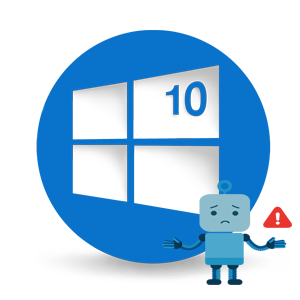
Большинство владельцев компьютера, обновляя операционную систему Виндовс 10 не раз сталкивались с системными ошибками, которые имеют определенный код. Так, код ошибки 0х80073712 на Windows 10 решение которой будет описано в данной статье, наиболее распространенная из них.
Она может появиться при сбоях с обновлением на более новую версию. Это значит, что система не может найти необходимый файл обновления, что может сказаться на дальнейшей работе компьютера.
Как исправить
Существует множество различных способов, в которых подробно рассказано, как исправить код ошибки 0х80073712 в Windows 10.
Используя Update Troubleshooter
Сперва нужно скачать данную утилиту, перейдя на официальный сайт компании Microsoft. Она поможет исправить сбои в Центре обновления.

По окончанию установки программы, открываем ее, а затем выбираем первый из предложенных пунктов – Центр обновления Windows. После быстрого сканирования повторяем те же действия, но со вторым пунктом, а затем перезагружаем устройство.

Будет проведено сканирование системы и обнаружение неполадок.
С использованием средств очистки диска
- Необходимо открыть Проводник.
- Выбрать диск «С» и перейти в его свойства, кликнув по нему ПКМ и выбрав соответствующий пункт.
- Выбираем «Очистка диска».
- В появившемся меню нажимаем «Очистить системные файлы». Необходимо поставить отметку на временных файлах и согласиться с операцией, нажав «Ок».



Система почистит ваш жесткий диск от ненужного мусора и решит данную проблему.
Восстановление хранилища при помощи встроенного программного обеспечения
- Открываем командную строку, имея права администратора.
- Запускаем выполнение действия с помощью DISM /Online /Cleanup-Image /RestoreHealth.
Операция займет около трех минут времени. - По завершению сканирования вписываем sfc/scannow и нажимаем Enter. Найдутся и исправятся все системные неполадки.
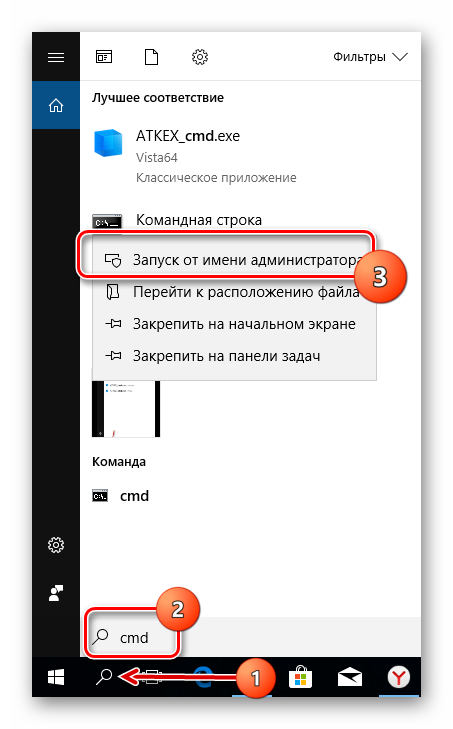

Устранение ошибки с использованием установочного носителя
- Подключаем накопитель с записанным на него установочным образом операционной системы (такая, какая установлена на вашем устройстве).
- Теперь нужно нажать на ISO-образе «Подключить». У образа появится определенная буква, которую необходимо запомнить.
- Далее производим запуск утилиты PowerShell и вводим: Repair — WindowsImage — Online — RestoreHealth — Source Е:\sources\install.wim:1, где Е – буква образа, которую запоминали, а 1 – индекс образа.
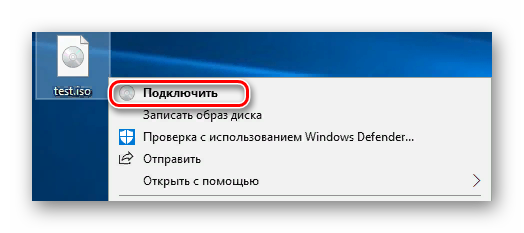

Возврат windows 10 в рабочее состояние, отклонение всех настроек
Если вышеперечисленные варианты решения проблемы не дали результата, а Windows 10 так и выдает ошибку 0х80073712 (хранилище компонентов повреждено), нужно переходить к серьезным действиям. Стоит произвести восстановление к предыдущей версии операционной системы. Это сделать легко:
- Заходим в Параметры компьютера.
- Выбираем «Обновления и безопасность».
- Переходим во вкладку «Восстановление».


